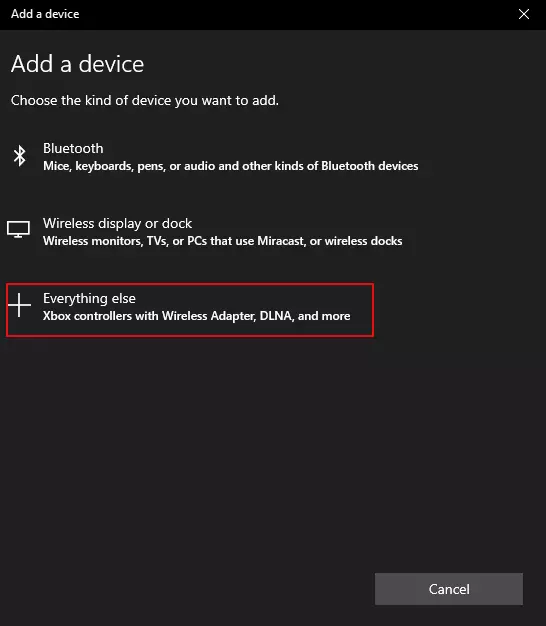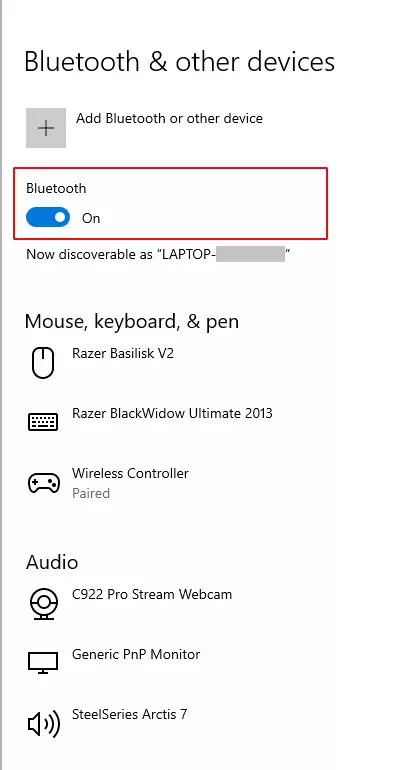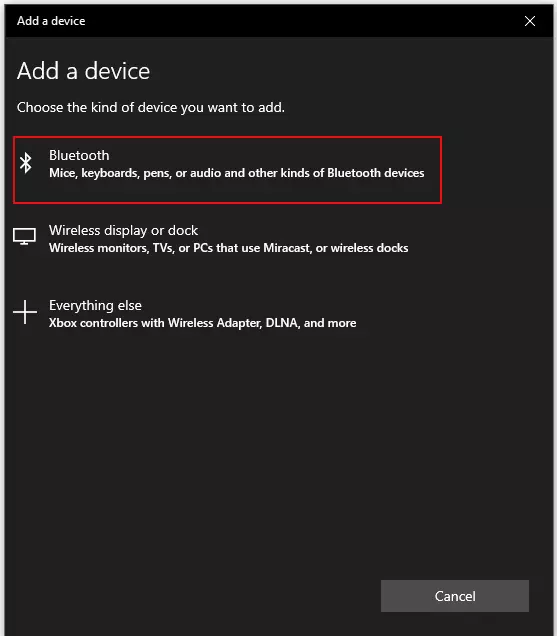Collegare il controller Xbox al PC: iniziare a giocare in pochi semplici passaggi
Grazie all’interfaccia Xinput, il collegamento dei controller Xbox al PC Windows è un gioco da ragazzi. La configurazione dell’assegnazione dei tasti e l’interazione generale tra un gioco per PC e i controller Microsoft è anche coordinata in modo ottimale attraverso l’ecosistema condiviso. Vi mostriamo quali diversi tipi di connessione si possono usare per utilizzare rapidamente i controller come quello della Xbox One sul PC.
Lasciate che i giochi abbiano inizio con il vostro dominio .gg. Registrate subito il vostro dominio .gg con IONOS.
L’ultima generazione di Xbox di Microsoft si chiama Xbox Series X ed è, secondo il produttore, la più veloce e potente Xbox di tutti i tempi. Il controller wireless Xbox abbinato è l’ideale per giocare con un controller sul PC. Il controller può essere collegato a un PC in tre modi diversi, che presenteremo di seguito. Anche i modelli meno recenti di Xbox One e Xbox 360 possono essere facilmente collegati a un PC. L’unico aspetto negativo dei vecchi controller: il controller Xbox 360 non può essere collegato al PC tramite Bluetooth, poiché non utilizza ancora questo tipo di trasmissione.
Collegare i controller Microsoft come il controller Xbox One al PC tramite porta USB
Il modo più semplice per collegare un controller Xbox al PC è usare il cavo USB in dotazione.
- La connessione tra il controller e il PC funziona esattamente come quella tra il controller e la Xbox.
- Basta inserire il cavo USB nella presa del controller e collegarlo a una porta USB adatta sul computer.
- A seconda del sistema operativo Windows, il computer accoppierà automaticamente il controller con l’hardware appena collegato.
- Con Windows 8.1 e versioni precedenti, i driver necessari per la connessione vengono scaricati e installati automaticamente. In seguito, il processo di connessione viene effettuato in maniera analoga alle versioni più recenti di Windows.
Se il sistema operativo (Windows 8.1 o versioni precedenti) non avvia una ricerca dei driver non appena il controller Xbox è collegato al PC, potete avviarla manualmente. Per farlo, andate nella Gestione dei dispositivi del computer, selezionate il controller con un clic destro e scegliete la voce “Aggiorna driver”.
Anche altri controller possono essere collegati rapidamente e facilmente in questo modo. Per esempio, potete anche usare un controller PS5 sul PC.
Collegare i controller Xbox in modalità wireless al PC (opzione valida per tutti i controller Xbox)
Oltre alla connessione tramite cavo USB, Windows offre la possibilità di collegare un controller Xbox tramite Xbox wireless. A questo scopo, è necessario un adattatore wireless separato per Xbox. In alcuni computer, l’adattatore è già installato di fabbrica.
Connessione tramite adattatore wireless Xbox
- Per iniziare il processo di connessione, l’adattatore wireless deve essere acceso.
- Successivamente, accendete il controller premendo il pulsante Xbox.
- Per stabilire una connessione, dovete avviare la ricerca di controller compatibili sull’adattatore wireless Xbox. Questo processo si attiva premendo il pulsante di accoppiamento sull’adattatore wireless.
- Allo stesso tempo, impostate il controller Xbox sulla modalità di accoppiamento. Proprio come con l’adattatore, si attiva premendo il pulsante di accoppiamento sul controller.
- Se la connessione tra il controller e il PC è andata a buon fine, il pulsante Xbox sul controller rimarrà acceso.
Connessione tramite adattatore wireless integrato
- Per stabilire la connessione, tenete premuto il pulsante Xbox sul controller per circa tre secondi. A questo punto il pulsante comincerà a lampeggiare.
- Poi premete il pulsante di accoppiamento sul controller, che lampeggerà ora più velocemente e segnalerà che la connessione è stata stabilita.
- Sul PC, avviate la configurazione della connessione tramite “Impostazioni” e “Dispositivi”.
- Ora aggiungete il controller alla voce “Aggiungi dispositivo Bluetooth o altro dispositivo” selezionando il simbolo più. Poi fate clic sulla terza opzione “Tutti gli altri dispositivi”. Qui è elencato il metodo di connessione “Controller wireless per Xbox”.
- Nel passaggio successivo, selezionate il controller che desiderate collegare, per esempio un controller Xbox 360.
- Dopo che la connessione è stata stabilita, il pulsante Xbox resta acceso.
Collegare il controller Xbox al PC tramite Bluetooth
Oltre alle due opzioni di connessione presentate, un controller Xbox può anche essere collegato a un computer tramite Bluetooth. Il controller deve ovviamente supportare il Bluetooth. Potete scoprire se un controller è abilitato alla connessione Bluetooth controllando la descrizione del dispositivo da collegare. I controller di Xbox 360 non sono abilitati al Bluetooth, ma quelli più recenti di Xbox One e Xbox Series X possono essere associati al PC tramite questa modalità.
Un’altra caratteristica che indica la capacità Bluetooth è la qualità della superficie del controller: sui controller compatibili con Bluetooth, la plastica intorno al pulsante Xbox fa parte della superficie del controller.
Per accoppiare un controller Xbox tramite Bluetooth, procedete analogamente all’accoppiamento tramite adattatore wireless:
- Per prima cosa attivate il Bluetooth sul computer andando su “Impostazioni” e poi “Dispositivi”.
- Successivamente, accendete il controller usando il pulsante Xbox.
- Tenete premuto il pulsante di accoppiamento sul controller per tre secondi in modo che il pulsante Xbox inizi a lampeggiare velocemente.
- Tramite le impostazioni Bluetooth e un clic sul più, selezionate ora il Bluetooth come opzione di accoppiamento.
- Il PC cerca quindi un controller compatibile. Confermate l’accoppiamento con un clic. A partire da questo momento il controller è pronto per essere utilizzato.
Con le opzioni di connessione presentate, potete anche giocare con un controller che avete acquistato, per esempio, tramite piattaforme software come Steam o Epic Games Store. Con xCloud o Xbox cloud gaming, Microsoft offre anche la possibilità di accedere a una vasta libreria di giochi sul computer e giocare con un controller.
Vi piacerebbe usare il controller PS4 sul PC? In un articolo separato vi indichiamo le possibilità che avete a disposizione.